Konfiguriranje usmjerivača TP-Link TL-WR841N. Postavljanje veze, interneta i Wi-Fi mreže
Zdravo! Sada ćemo spojiti i konfigurirati Wi-Fi usmjerivač Tp-link TL-WR841N. Ako je vaš model TL-WR841ND, tada će i ovaj priručnik raditi za vas. Razmotrimo cijeli postupak povezivanja usmjerivača, postavljanja Interneta, Wi-Fi mreža i postavljanja lozinke za Wi-Fi mrežu.
Sve to uz fotografiju i detaljan opis. Dakle, ne biste trebali imati problema s konfiguriranjem usmjerivača Tp-link TL-WR841N. Samo slijedite upute.

Nekoliko riječi o Tp-linku TL-WR841N (TL-WR841ND). Vrlo uspješan model Wi-Fi usmjerivača koji je vrlo popularan. Doista, uspješan model s izvrsnim omjerom cijene i kvalitete. Čini mi se da za kućnu upotrebu nezahtjevni korisnik ne može pronaći bolji usmjerivač. I sam sam u praksi testirao rad Tp-linka TL-WR841N. Već izvrsno funkcionira već više od pet godina, distribuirajući Wi-Fi na velik broj uređaja. Djeluje vrlo stabilno, ne sjećam se ni da bi jednom izgubio Internet ili nešto drugo. Više o Tp-linku TL-WR841N možete pročitati na ovoj stranici. Tamo ćete naći malu recenziju i moju recenziju.
Ako ste već kupili ovaj usmjerivač, vrijeme je da prijeđete na postavljanje. Učinimo sve prema sljedećoj shemi:
- Spajanje usmjerivača Tp-link TL-WR841N.
- Postavljanje internetske veze (WAN).
- Postavljanje Wi-Fi mreže na TL-WR841N.
- Postavljanje lozinke za zaštitu Wi-Fi mreže.
- Promjena administratorske lozinke koja štiti postavke usmjerivača.
Spajanje Tp-veze TL-WR841N
Spojite adapter za napajanje na usmjerivač i priključite ga u utičnicu. Ako indikatori na usmjerivaču ne svijetle, uključite napajanje tipkom koja se nalazi na stražnjoj ploči.
Ako ćete usmjerivač konfigurirati putem kabela (koji dolazi s kompletom) spajanjem na računalo ili prijenosno računalo, uzmite mrežni kabel i povežite ga s računalom s usmjerivačem. Na usmjerivaču povezujemo kabel s LAN priključkom (na jedan od 4):

Drugi kraj mrežnog kabela na računalu spajamo na utičnicu mrežne kartice:

Dalje, na usmjerivač, u WAN konektor (on je plave boje) trebate spojiti kabel internetskog dobavljača ili ADSL modema.

Veza i konfiguracija putem Wi-Fi mreže
Ako želite konfigurirati usmjerivač putem Wi-Fi mreže, a ne prilikom povezivanja kabelom, tada je dovoljno spojiti se na Wi-Fi mrežu koja će se pojaviti odmah nakon uključivanja napajanja usmjerivača Tp-link TL-WR841N. Mreža će imati standardni naziv (otprilike ovako: "TP-LINK_084313") i neće biti zaštićena.
Na ovu mrežu možete se čak povezati s tableta ili telefona i postaviti usmjerivač bez računala.
Vjerojatno ste pronašli disk priložen uz TL-WR841N. Postoji uslužni program za konfiguriranje usmjerivača. Dakle, konfigurirat ćemo bez diska, putem web sučelja usmjerivača. Disk nam neće biti koristan u ovom priručniku. Ako želite konfigurirati pomoću uslužnog programa s diska, to možete učiniti prema ovoj uputi.
Internet mora biti povezan s usmjerivačem. A vaše računalo, tablet, prijenosno računalo itd. Moraju biti povezani na Tp-link kabelom ili putem Wi-Fi-ja. Usmjerivač mora biti uključen. Ako je sve spremno, možete nastaviti s postavljanjem.
Konfiguriranje usmjerivača Tp-link TL-WR841N
Moramo prijeći na postavke usmjerivača TL-WR841N. Da biste to učinili, na računalu na koje je povezano otvorite bilo koji preglednik i u adresnoj traci idite na 192.168.1.1 ili 192.168.0.1 . Trebali biste zatražiti korisničko ime i lozinku. Unesite admin i admin (zadana lozinka i korisničko ime). Inače, ove su informacije naznačene na dnu usmjerivača na naljepnici. Evo detaljne upute kako unijeti postavke na Tp-link, za svaki slučaj.
Otvorit će se postavke usmjerivača.
Ako želite, možete ažurirati firmver na TL-WR841N. To možete učiniti nakon postavljanja. Ili uopće ne ažurirati.
Moguće je da se postavke na 192.168.1.1 neće otvoriti ili administratorska lozinka neće raditi, a vi nećete moći unijeti postavke. U tom slučaju morate resetirati postavke na usmjerivaču Tp-link TL-WR841N. Na stražnjoj strani usmjerivača nalazi se gumb RESET, pritisnite ga nečim oštrim i držite ga 10 sekundi. Usmjerivač mora biti uključen. Indikatori na prednjoj ploči trebali bi se upaliti i usmjerivač će se ponovno pokrenuti. Resetiranje postavki može se izvršiti na isti način ako ste već pokušali nešto konfigurirati, ali ništa nije uspjelo. Vraćamo postavke na tvorničke vrijednosti i pokušavamo ponovno konfigurirati usmjerivač.
Postavljanje Interneta (WAN)
Najvažnije je konfigurirati usmjerivač za rad s vašim ISP-om. Ako to nije učinjeno ili ako je učinjeno pogrešno, Internet putem usmjerivača neće raditi. Pojavit će se Wi-Fi mreža, ali bez pristupa internetu.
U postavkama idite na karticu Mreža - WAN . Na padajućem popisu WAN Connection Type moramo odabrati vrstu veze koju koristi vaš davatelj internetskih usluga. To mogu biti: dinamički IP, statički IP, PPPoE, L2TP ili PPTP. Na primjer, imam Dynamic IP, pa sam ga odabrao. Da biste spremili postavke, pritisnite gumb Spremi .
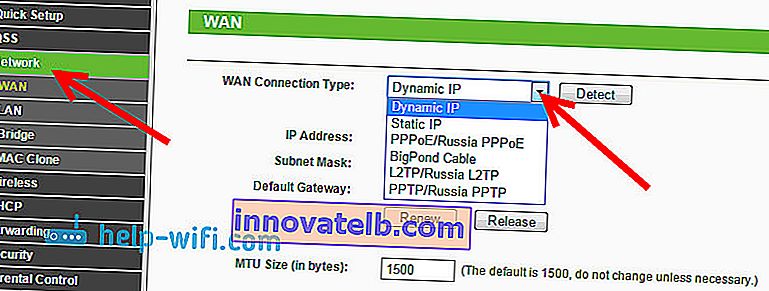
Ako i vi, poput mene, imate dinamički IP, tada ne morate postavljati nikakve parametre. Odaberite, spremite i usmjerivač započinje distribuciju Interneta.
Konfiguriranje PPPoE, L2TP i PPTP
Ako vaš davatelj usluga koristi jedan od gore navedenih načina povezivanja, odaberite željeni i postavite potrebne parametre koje bi vam davatelj trebao dati: korisničko ime, lozinku, IP-adresu. To već ovisi o vrsti veze koju ste odabrali i davatelju usluge.
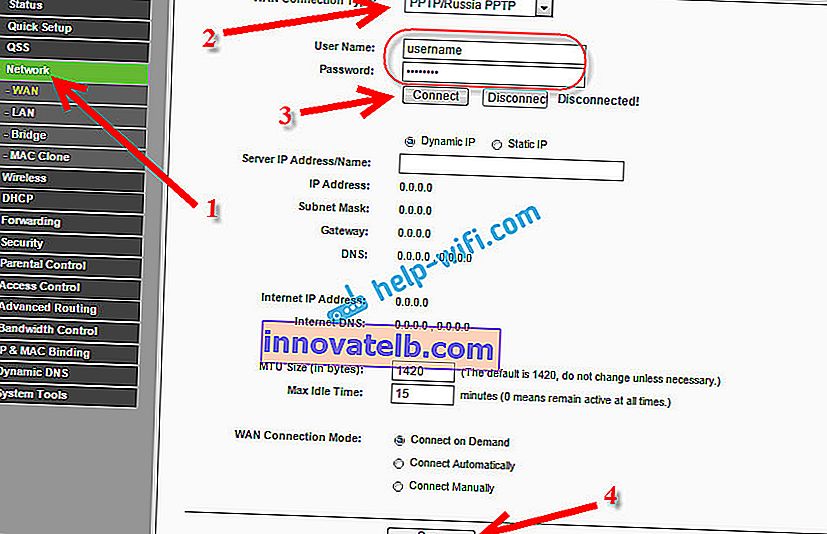
Glavna stvar koju treba postići iz postavki na ovoj stranici je da Internet radi putem usmjerivača. Ako Internet radi, kliknite gumb Spremi i nastavite. Ako konfiguraciju nije moguće, nazovite svog davatelja internetskih usluga i provjerite s njim sve podatke potrebne za konfiguriranje usmjerivača.
Ako vaše računalo ima konfiguriranu internetsku vezu velike brzine, tada nam više nije potrebna. Ne trebate ga pokretati. Naš usmjerivač sada će pokrenuti takvu vezu. Samo ga trebate ispravno konfigurirati.
Također može biti da davatelj usluga uvezuje MAC adresu (to trebate provjeriti kod davatelja usluge), u ovom slučaju MAC možete klonirati u postavkama usmjerivača, na kartici Mreža - MAC Clone. Ili tamo možete promijeniti MAC adresu usmjerivača.
Ako i dalje ne možete sklopiti prijatelje između usmjerivača i davatelja usluga, možda će vam članak ipak dobro doći: Kada postavljate usmjerivač, piše "Bez pristupa Internetu" ili "Ograničeno".
A ako se usmjerivač već povezao s davateljem i distribuira Internet, tada možete nastaviti konfiguraciju.
Postavljanje Wi-Fi mreže i postavljanje lozinke na usmjerivaču Tp-link TL-WR841N
Da biste konfigurirali Wi-Fi, otvorite karticu Wireless - Wireless Settings na stranici s postavkama . Na ovoj stranici moramo smisliti i zapisati naziv vaše Wi-Fi mreže u polje Ime bežične mreže , a na padajućem izborniku Regija odaberite zemlju u kojoj živite. Ostatak postavki ostavite kao što imam na snimci zaslona u nastavku.
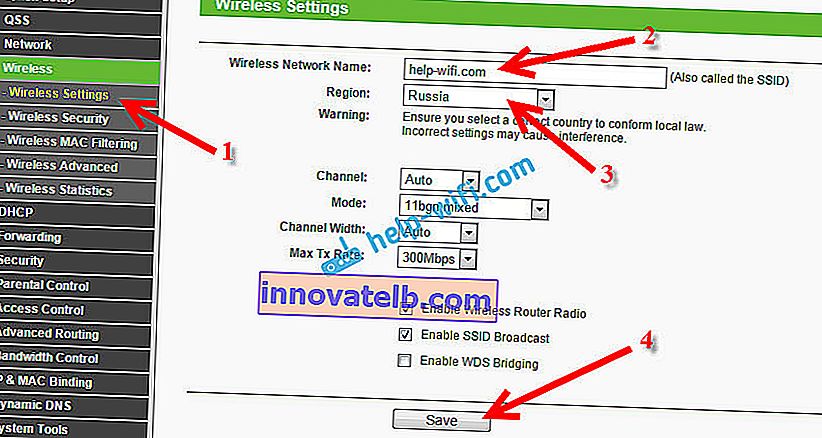
Ne zaboravite spremiti postavke klikom na gumb Spremi .
Da biste zaštitili našu bežičnu mrežu lozinkom, idite na karticu Wireless - Wireless Security . Tamo morate istaknuti WPA / WPA2 tip zaštite - Osobni (preporučeno) .
U polje PSK lozinka stvorite i zapišite lozinku koja će štititi vašu Wi-Fi mrežu. U ovom članku možete pročitati više o postavljanju lozinke na usmjerivaču TL-WR841N.
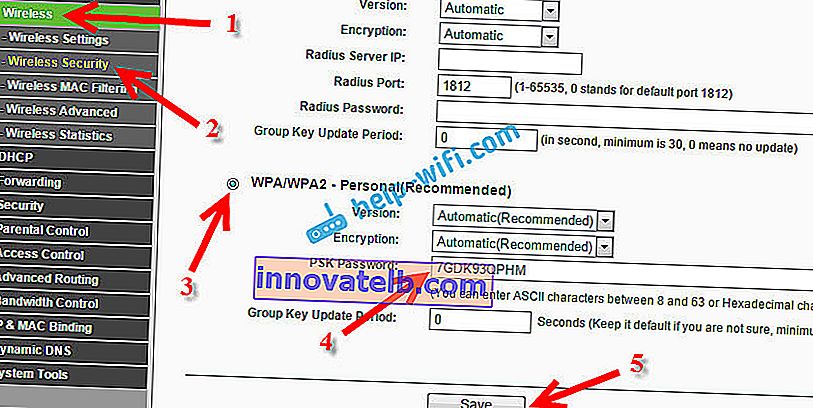
Spremite postavke klikom na gumb Spremi .
Promjena lozinke admin. Osiguravanje postavki usmjerivača
Već sam napisao u zasebnom članku o tome kako promijeniti zadanu administratorsku lozinku u postavkama usmjerivača. Dok smo u postavkama Tp-link TL-WR841N, odmah promijenimo lozinku koja služi za zaštitu stranice s postavkama. Tako da svi koji će se povezati na vašu mrežu ne mogu ući u postavke usmjerivača i mijenjati ih.
Otvorite karticu Alati sustava - Lozinka . Prvo unesite svoje staro korisničko ime i lozinku (zadani je admin). Zatim unesite novo korisničko ime ispod (možete ga ostaviti kao administratora) i novu lozinku. Savjetujem vam da ovu lozinku zapišete negdje kako ne biste zaboravili. Spremite postavke gumbom Spremi .
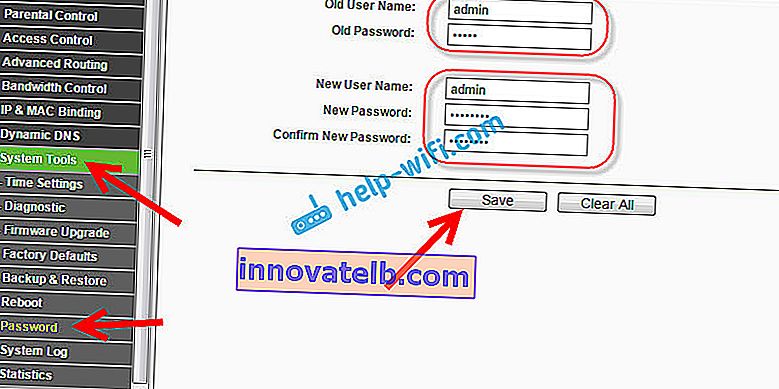
To je sve, dovršena je konfiguracija usmjerivača Tp-link TL-WR841N. Preostaje samo ponovno pokretanje usmjerivača. To se može učiniti isključivanjem / uključivanjem napajanja ili podešavanjima. Na kartici Alati sustava - Ponovno pokretanje morate kliknuti na gumb Ponovno pokretanje.
Nakon postavljanja i ponovnog pokretanja, pojavit će se Wi-Fi mreža s imenom koje smo postavili tijekom postupka postavljanja. A za povezivanje s bežičnom mrežom upotrijebite lozinku koju smo također postavili prilikom postavljanja usmjerivača.
Već možete povezati svoje uređaje s usmjerivačem. Ako ste konfigurirali putem kabela, ali se želite povezati putem Wi-Fi mreže, tada se prijenosno računalo može odspojiti od usmjerivača i povezati putem bežične mreže.
Ostavit ću i vezu do članka s rješenjem popularnog problema s kojim se nadam da se niste susreli - "Nema pristupa Internetu" u sustavu Windows 7 i "Ograničena veza" u sustavu Windows 10.
Vaše komentare i pitanja možete ostaviti u komentarima!